
解决步骤如下:
1. 在任务栏的网络图标上单击右键,选择“打开网络和共享中心”
2. 在左侧点击【更改适配器设置】
3. 打开后查看是否有“WLAN”;
重要的事说三遍:重点来了,重点来了,重点来了
4. 如果有“WLAN”的在“WLAN”上单击右键,选择诊断;
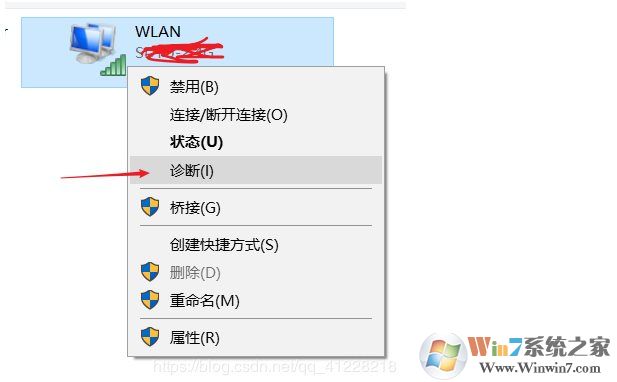
5. 等待Windows网络诊断完成,之后就会看到诊断结果提示“此计算机上没有运行Windows无线服务”。这里点击“尝试以管理员身份进行修复”操作;
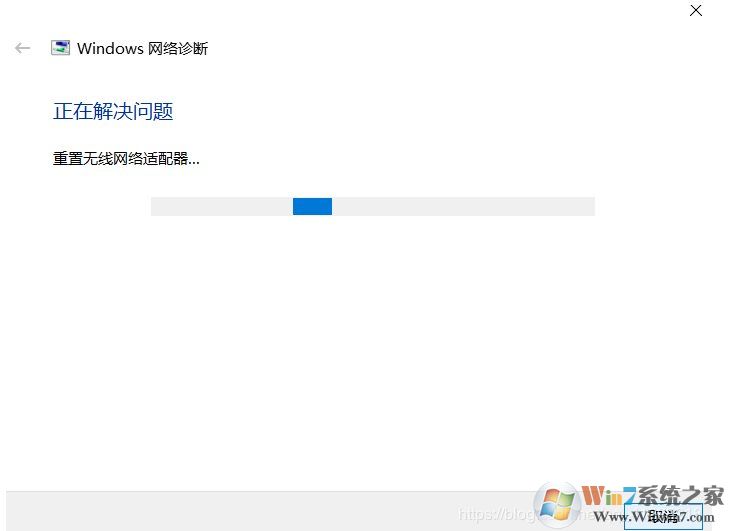
6. 如果没有 “WLAN” ,在右下角打开飞行模式,然后直接重启。开机后,关闭飞行模式,一切又回来了,WLAN也可以正常使用了
大家记住很多Win10中的问题都可以使用诊断来进行查找问题的进行修复。